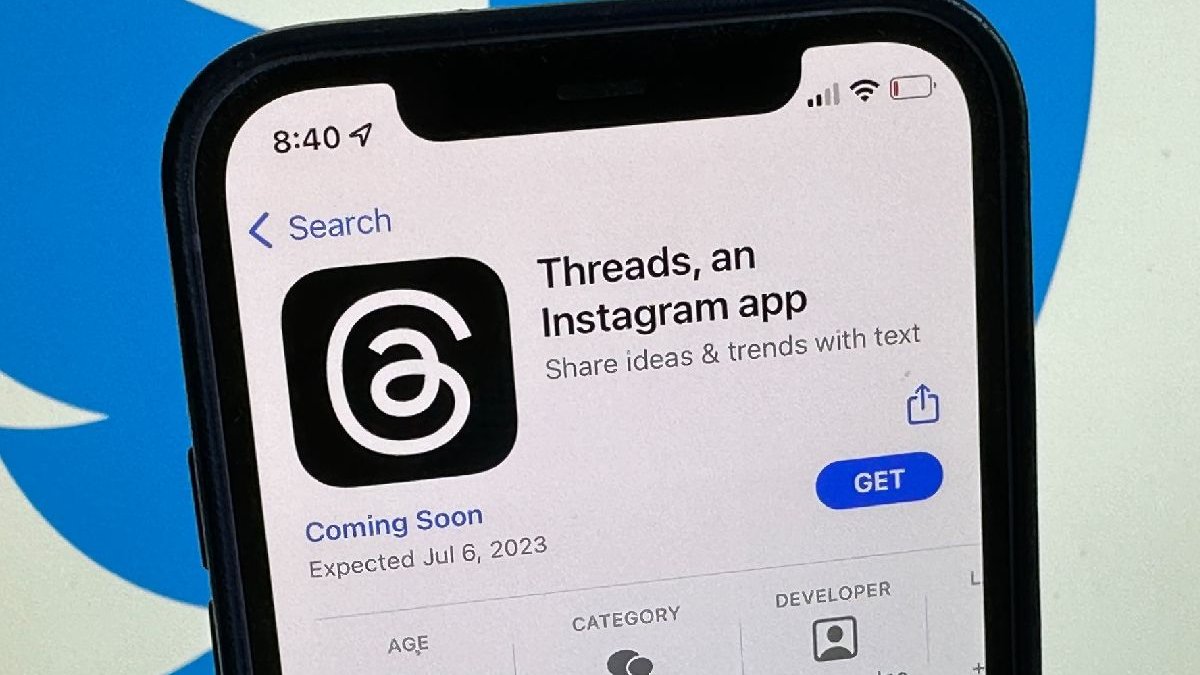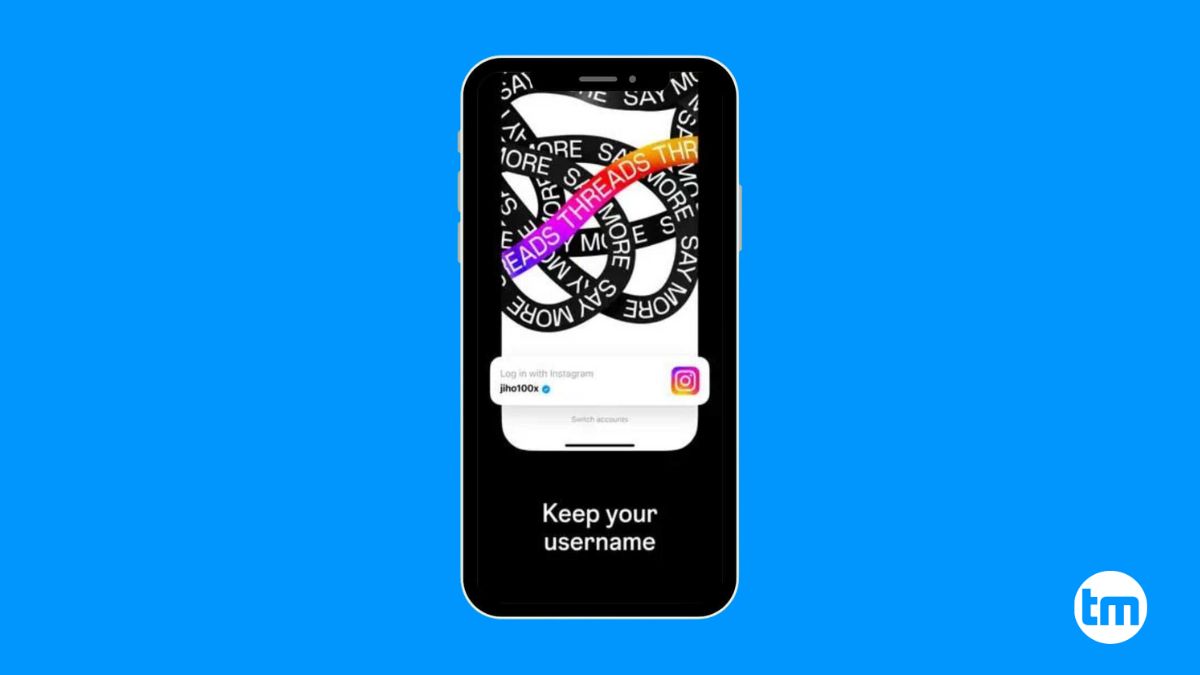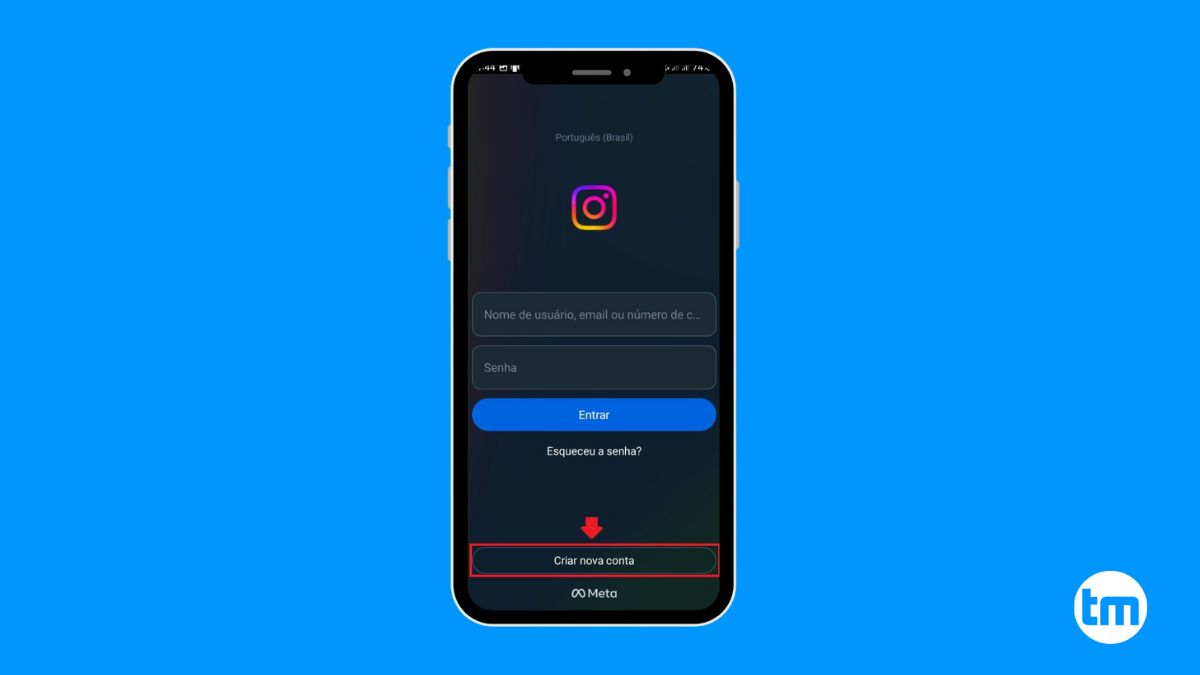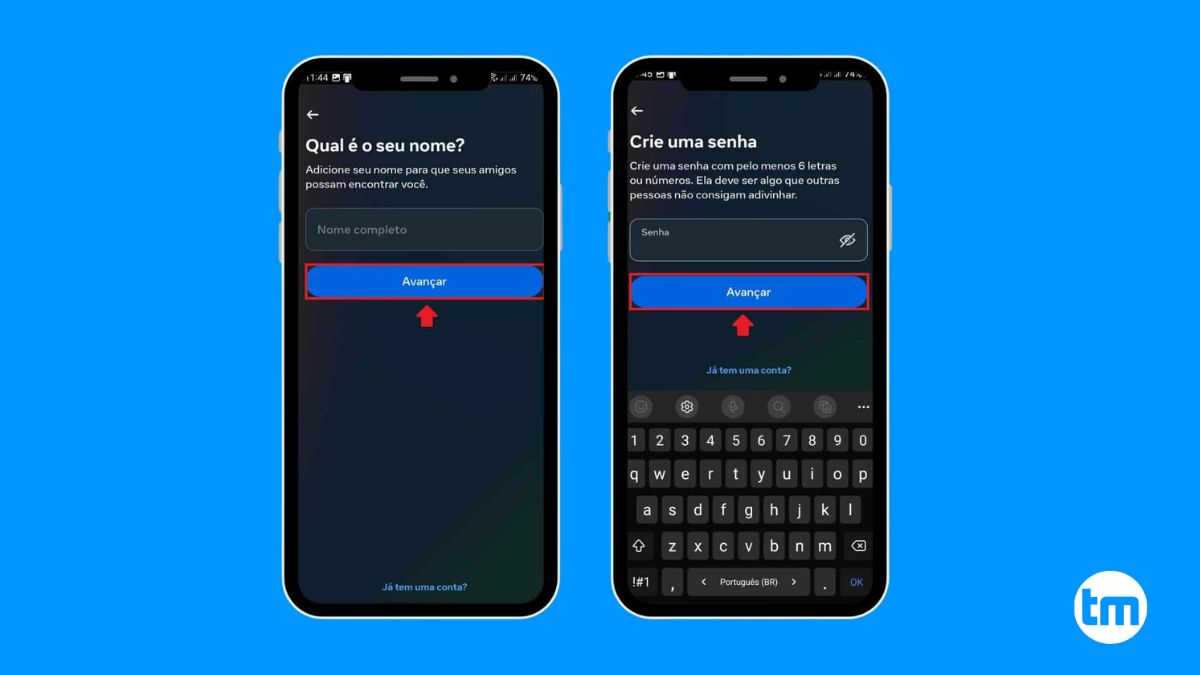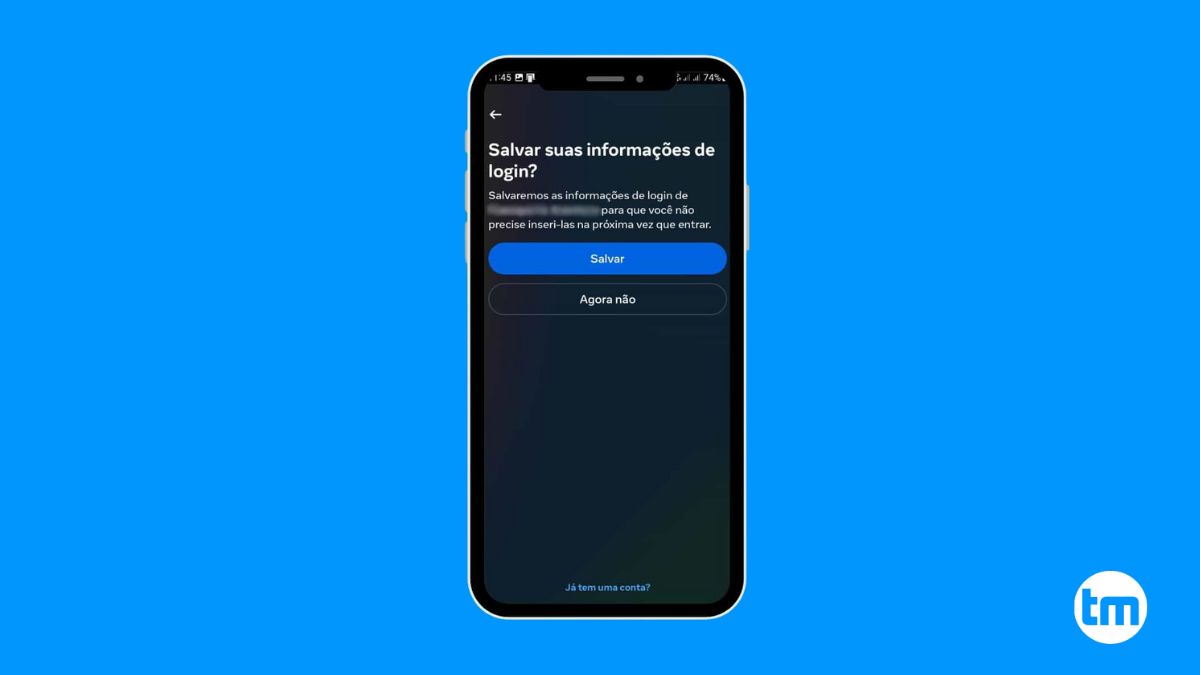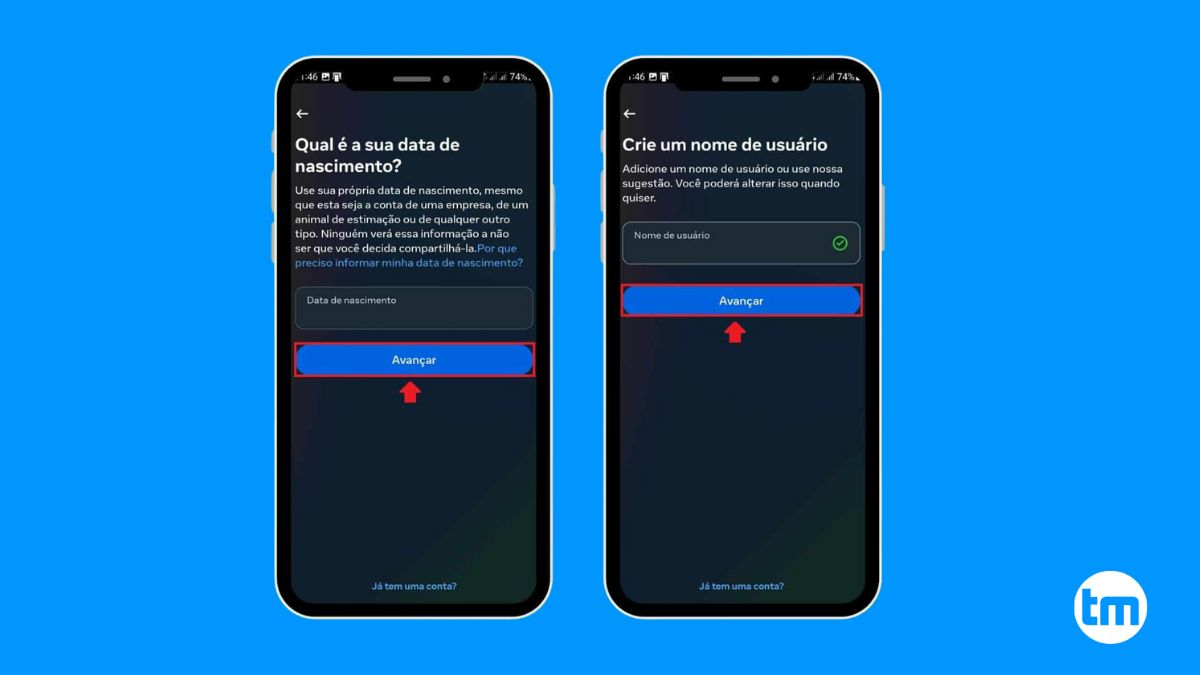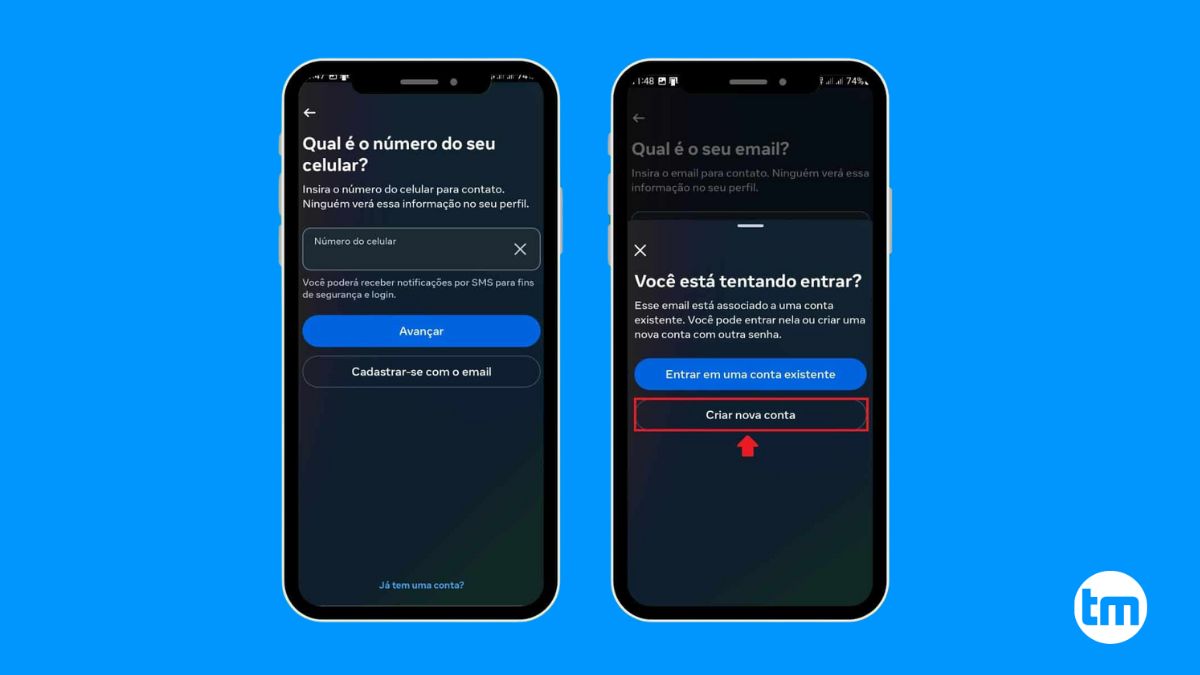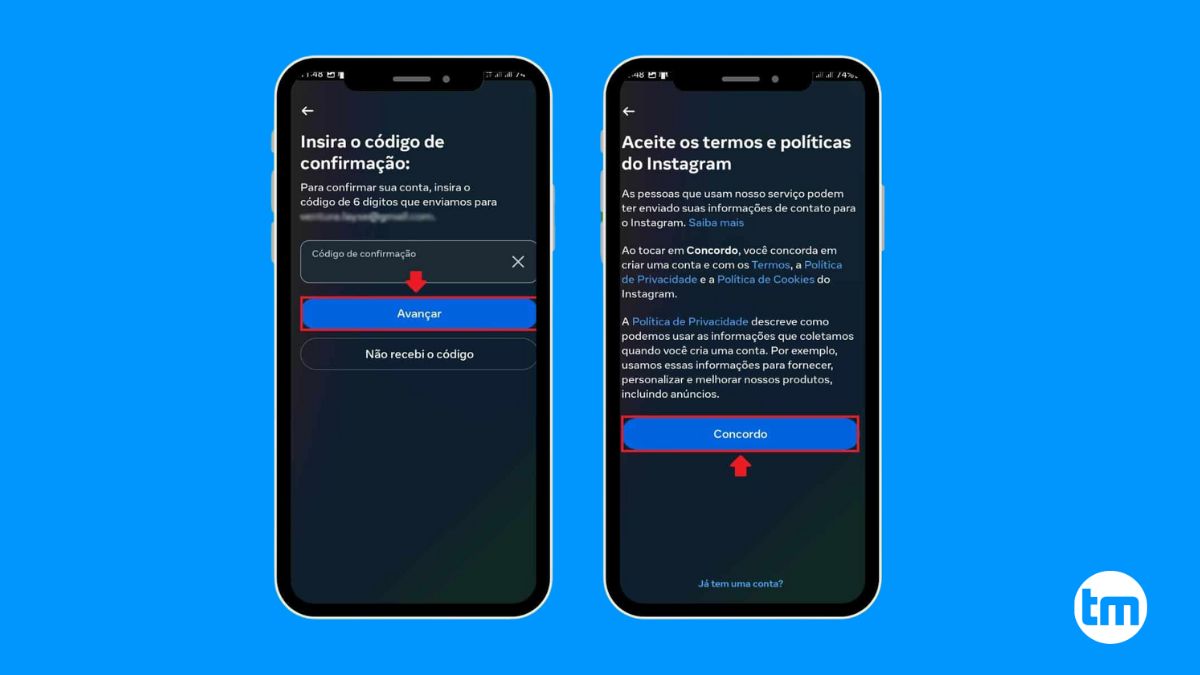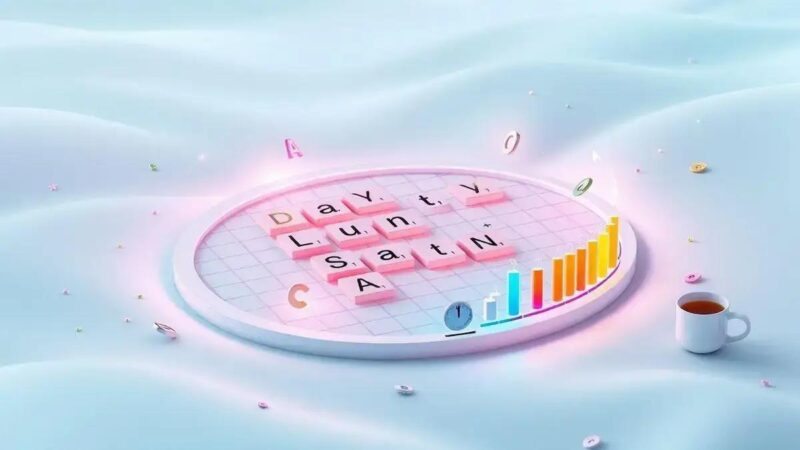Threads é a mais recente plataforma de mídia social a ser lançada pela Meta. Com uma profunda interconexão com o Instagram, o aplicativo já é um sucesso estrondoso, tendo acumulado mais de 15 milhões de usuários menos de 12 horas após o lançamento.
- Como entrar no Threads? Tudo a respeito do novo rival do Twitter (e porque você talvez deveria esperar)
- Como desabilitar as notificações do Threads
Mas você ainda deve estar se perguntando: como usar a nova plataforma? Responderemos a todas as suas perguntas e muito mais.
A Meta disponibilizou o aplicativo Threads em muitas regiões do mundo, inclusive no Brasil. Também é esperado que tenha um aplicativo web lançado mais a frente. No momento, o site Threads mostra apenas um código QR que leva você ao aplicativo móvel nas respectivas lojas de aplicativos. Para configurar, confira nosso guia sobre como baixar o Threads em seu celular.
Então, sem mais delongas, vamos começar com este guia detalhado sobre como usar o Threads by Instagram. Lembre-se, no entanto, que esta é uma nova plataforma e muitas funções e recursos serão adicionados de forma faseada.
Como criar uma conta Threads
Se você tem conta no Instagram
Para se inscrever no Threads, você primeiro precisa ter uma conta no Instagram. Se você já tem uma, tudo o que precisa fazer é baixar o aplicativo Threads na App Store para iOS ou na Google Play Store. Faça login com sua conta do Instagram quando solicitado.
Leia também:
Você terá a opção de importar sua biografia e foto de perfil do Instagram, além de seguir automaticamente todas as pessoas da sua lista de seguidores no Instagram que se inscreveram no Threads.
Depois disso, você está livre para começar a postar… ou “threadar”? “Twittar”? Ainda não tenho certeza sobre qual termo a base de usuários decidiu usar.
Se você não tem conta no Instagram
Tempo total: 5 minutos
-
Baixe o aplicativo Threads

Para começar, faça o download do aplicativo Threads em seu dispositivo Android ou iOS. Procure pelo aplicativo nas respectivas lojas de aplicativos do seu dispositivo e instale-o.
-
Criar uma nova conta

Após instalar o aplicativo, abra-o e toque em “Criar nova conta” para iniciar o processo de criação de uma conta no Threads.
-
Preencha suas informações

Na próxima tela, preencha seu nome completo nos campos indicados. Em seguida, crie uma senha com pelo menos 6 caracteres, podendo ser uma combinação de letras e números. Essa senha será necessária para acessar sua conta no Threads.
-
Opção de salvar informações de login

Nesta etapa, você pode optar por salvar suas informações de login no dispositivo. Caso queira fazer login automaticamente no Threads sem precisar inserir suas credenciais toda vez, selecione a opção para salvar as informações. Caso contrário, escolha a opção “Não agora”.
-
Informe sua data de nascimento e nome de usuário

Digite sua data de nascimento no campo apropriado. Em seguida, escolha um nome de usuário para sua conta. Um símbolo verde indicará se o nome de usuário escolhido está disponível.
-
Verificação de telefone ou e-mail

Agora, insira seu número de telefone no campo apropriado e toque em “Avançar”. Alternativamente, você também pode optar por se cadastrar usando um endereço de e-mail válido.
Caso já tenha uma conta associada ao número de telefone ou e-mail fornecido, o Threads perguntará se você deseja fazer login em sua conta existente. No entanto, como estamos criando uma nova conta, selecione a opção “Criar nova conta”.
-
Verificação da conta

Acesse o aplicativo de mensagens SMS em seu dispositivo ou a caixa de entrada do seu e-mail e procure pela mensagem enviada pelo Threads. Insira o código de verificação de 6 dígitos fornecido na mensagem e toque em “Avançar”.
Por fim, toque em “Concordo” para concluir a criação de sua conta no Threads.
Como importar seguidores do Instagram em tópicos
Você não pode importar seus seguidores do Instagram para Threads em massa agora. No entanto, eles podem segui-lo quando ingressarem em Threads.
Esse processo funciona da mesma forma quando você se junta e segue seus amigos do Instagram no Threads. Embora aqui você tenha uma opção para seguir todos os seus amigos ou selecionar manualmente os que você deseja seguir.
Como editar seu perfil no Threads
Para alterar as informações do seu perfil, clique no ícone humano no canto inferior direito do aplicativo. Isso leva você à sua página de perfil.
Você pode clicar no botão “Editar perfil” para atualizar sua bio, adicionar links, remover ou adicionar uma foto de perfil ou até mesmo importar uma do Instagram. Como mencionado acima, o Threads ainda não permite que você altere seu nome no perfil.
A página de perfil também tem um link rápido para levá-lo ao Instagram e dois botões para ajustar as configurações do aplicativo. Você também pode ver todos os tópicos que você postou e as respostas que você compartilhou.
Como postar em Threads
Ao contrário do Instagram, o Threads é uma plataforma de teste fortemente “inspirada” pelo Twitter. Isso também significa criar uma mensagem e postar, reagir a uma postagem, comentá-la e até citar postagens também. Embora ainda não tenhamos certeza de qual é a gíria para postar uma atualização de texto no Threads. Você definitivamente não pode Tweet em Threads.
Para postar uma mensagem, clique no ícone “Rascunho” no centro inferior e comece a digitar. Você pode postar tópicos de até 500 caracteres. Threads também permite que você adicione imagens e vídeos em uma postagem.
A partir de agora, você não pode editar um Thread que você já publicou. No entanto, você pode limitar quem pode responder à sua publicação ou ocultar o número de curtidas mesmo depois de compartilhar uma publicação.
Você também pode marcar seus amigos em uma publicação mencionando seus identificadores.
Você pode compartilhar GIFs em Threads?
No momento, o Threads não tem um teclado GIF nativo como o Twitter. No entanto, se o teclado que você usa em seu telefone oferecer GIFs, você poderá inseri-los em uma postagem ou resposta.
Recomendamos o Google Keyboard no iOS e Android para isso, embora existam outras opções. Espero que a Meta decida adicionar GIFs nativamente ao aplicativo nos próximos dias.
As hashtags funcionam em threads?
Threads não suporta hashtags a partir de agora. Embora as hashtags sejam essenciais para tornar as postagens virais no Twitter, usar hashtags em sua postagem de Threads renderá pouco benefício.
Embora o Threads permita que você use hashtags em uma publicação, elas não são clicáveis ou aumentam o alcance da publicação. A plataforma pode implementar hashtags em breve. No entanto, ainda não há um cronograma definido.
Como reagir em Threads
Você pode reagir ao Thread de três maneiras diferentes. Você pode clicar no ícone de coração para curtir uma postagem ou pode postar um comentário relevante no tópico. Se você quiser denunciar o conteúdo, clique no ícone de seta dupla abaixo da postagem, que é o mesmo que o ícone de retweet no Twitter.
Isso lhe dá duas opções: repostar o Thread ou citá-lo com comentários adicionais.
Se você gosta de compartilhar o Thread, você pode usar o botão de compartilhamento, que permite compartilhar a publicação como uma história em seu perfil do Instagram com um plano de fundo do Threads.
Você também pode postar o tópico em seu feed do Instagram, copiar o link para compartilhamento ou publicá-lo manualmente em outra plataforma. A última opção no menu de compartilhamento permite que você compartilhe o link usando aplicativos de mensagens de terceiros, como WhatsApp, SMS ou e-mail.
Como seguir seus amigos no Threads
Na barra de navegação inferior, você tem um ícone de pesquisa. Toque nele para ir para a página de pesquisa, onde você pode pesquisar por pessoas com seus nomes ou perfil do Instagram.
Você também pode procurar seus YouTubers favoritos, estrelas do esporte, celebridades e outros usuários para segui-los. Threads também exibe o número de seguidores de uma conta específica.
Você pode usar várias contas no Threads
Infelizmente, o Threads só permite que você faça login com uma única conta. Embora o login com várias contas no Threads possa estar disponível no futuro, no momento em que escrevo este artigo, você só pode se inscrever com uma conta de cada vez. Você também não pode mudar de perfil.
A melhor solução aqui é sair e fazer login com uma conta diferente.
Mais recursos de threads estão chegando, mas eles vão demorar um pouco.
Ele passou a listar um monte de recursos, admitindo que alguns estavam “faltando” no lançamento nomeando o seguinte: “pesquisa, hashtags, um feed seguinte, sincronização de gráficos, suporte a fedivers, mensagens talvez…”
Parece que a equipe do Threads ainda está em cima do muro sobre a implementação de um recurso de DM, enquanto os outros estão sendo ativamente trabalhados.
“Mas a divulgação completa, levará tempo”, concluiu Mosseri sem fornecer um cronograma ainda, então não se sabe quando eles serão implementados.
Teremos que ver se o Threads vai continuar, especialmente com o Twitter até ameaçando processar a Meta, alegando que ex-funcionários usaram segredos comerciais para desenvolver o novo aplicativo.